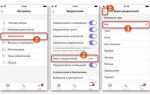Искажённый голос в Discord чаще всего связан с проблемами соединения. Сервис использует технологию VoIP, чувствительную к нестабильной передаче данных. Когда задержка (ping) превышает 150–200 мс или теряется более 1–2% пакетов, аудиосигнал кодируется с искажениями. Discord не передаёт звук напрямую – он сжимает его с помощью кодека Opus, который плохо справляется с восстановлением голоса при нехватке данных.
Наиболее частая причина – перегрузка домашней сети. Одновременная работа стриминговых сервисов, онлайн-игр и загрузки файлов может привести к снижению пропускной способности. Даже если у пользователя стабильный интернет, проблема может возникать из-за маршрутизатора с устаревшей прошивкой или перегретого процессора.
Проверка стабильности соединения начинается с измерения ping и jitter до сервера Discord. Это можно сделать с помощью команды ping в терминале или утилит вроде PingPlotter. Если задержки нерегулярны, проблема, скорее всего, на стороне провайдера. При стабильных задержках, но искажённом звуке, стоит проверить нагрузку на роутер и приоритет трафика (QoS).
Дополнительные причины – использование VPN, включённый режим энергосбережения, драйверы аудиокарты, а также нестабильная работа сетевых адаптеров. Discord обрабатывает голос локально, и при нехватке ресурсов система отдаёт приоритет графике, а не звуку. Если запущена игра, Discord может начать «роботизировать» голос из-за нехватки процессорного времени.
Решение – переключение региона голосового сервера вручную, отключение VPN и фоново работающих приложений, обновление драйверов, а также приоритет Discord в диспетчере задач. Проверка кабельного подключения вместо Wi-Fi – важный шаг: беспроводная сеть может давать до 30% потерь пакетов при слабом сигнале или помехах от других устройств.
Как нестабильное интернет-соединение влияет на качество голоса
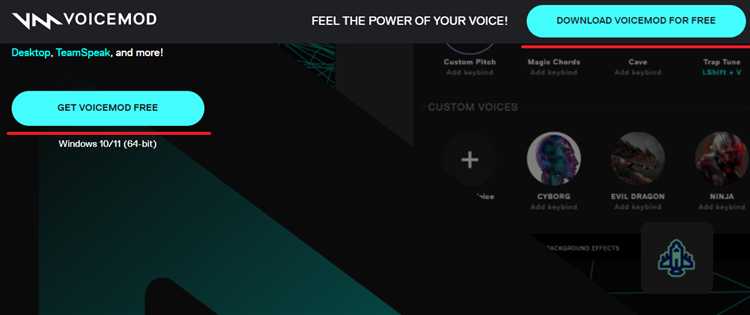
Передача голоса в Discord осуществляется в режиме реального времени с использованием VoIP-протоколов. При нестабильном соединении происходят потери пакетов (packet loss), задержки (latency) и колебания задержек (jitter). Даже 1–2% потерь пакетов могут искажать звук, делая голос прерывистым или механическим.
Задержка более 150 мс уже начинает ощущаться как запаздывание. При значениях свыше 300 мс возможны серьёзные искажения и наложения фраз. Jitter более 30 мс вызывает скачки в аудиопотоке, что воспринимается как «роботизация» речи.
Причинами часто являются перегруженный Wi-Fi, слабый сигнал, фоновые загрузки, нестабильный канал у провайдера. Особенно сильно влияет использование беспроводного соединения с высоким уровнем помех или частыми переключениями между точками доступа.
Рекомендуется использовать проводное подключение (Ethernet), отключить фоновую передачу данных (обновления, облачные сервисы), ограничить количество активных устройств в сети и задать приоритет Discord в настройках маршрутизатора (QoS). Проверка скорости через Speedtest должна показывать не менее 1 Мбит/с на исходящем канале с пингом ниже 50 мс и минимальным разбросом значений.
Какие настройки микрофона могут вызывать искажения звука
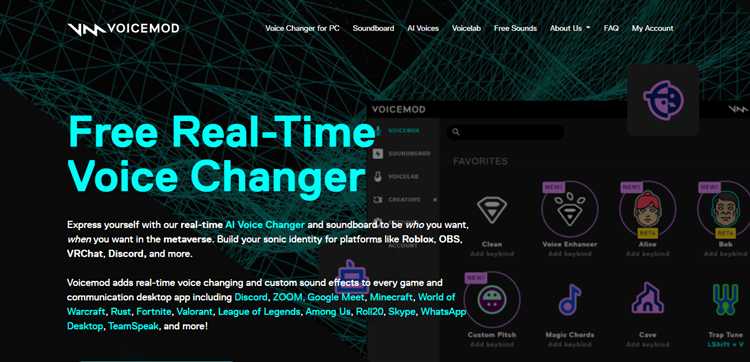
Основная причина искажений – неправильный уровень усиления (gain). Если он установлен слишком высоко, микрофон улавливает даже незначительные шумы и перегружается, создавая резкие щелчки и хрип. Уровень усиления должен быть отрегулирован так, чтобы при нормальной громкости речи индикатор в настройках едва доходил до жёлтой зоны.
Активированное программное усиление чувствительности также может вызвать артефакты. Особенно это касается встроенных функций Windows, таких как «Улучшение микрофона» или «Повышение чувствительности». Они могут вносить искусственные шумы и реверберации, особенно в дешёвых звуковых картах.
Неправильно настроенное шумоподавление приводит к потере части речи или к металлическому звучанию. В Discord встроенная функция шумоподавления Krisp иногда «обрезает» тихие звуки или гласные, воспринимая их за фон. Проверяйте результат отключения этой функции и сравнивайте звучание с внешними фильтрами в OBS или VoiceMeeter.
Формат захвата аудио в Windows должен быть установлен в 16 бит, 44100 Гц или 48000 Гц. Более высокие значения, вроде 96000 Гц, не дают улучшения в голосовой связи, но вызывают несовместимость с некоторыми приложениями и драйверами, особенно при одновременном использовании нескольких устройств захвата.
Если включён автоматический контроль громкости, система будет пытаться подстроиться под громкие или тихие участки речи, из-за чего звук может «плавать». Лучше установить фиксированное значение громкости вручную в настройках звука Windows и Discord.
Некорректное положение микрофона – слишком близко ко рту или под острым углом – приводит к перегрузке и эффекту «бубнежа». Оптимальное расстояние – 10–15 см, с антиветренной насадкой или поп-фильтром.
Почему перегрузка ЦП или сети влияет на передачу голоса

Передача голоса в Discord требует стабильного соединения и доступных ресурсов системы. При перегрузке центрального процессора снижается приоритет задач, связанных с аудиообработкой. Discord использует кодек Opus, который в реальном времени сжимает и распаковывает аудиопотоки. Если ЦП загружен фоновыми процессами или играми, обработка голоса задерживается. Это вызывает артефакты, искажения и эффект «роботизированного» звучания.
Сетевые задержки или потеря пакетов приводят к тому, что часть голосового трафика не доходит до получателя вовремя или теряется. Discord компенсирует это буферизацией и интерполяцией, но при нестабильном соединении алгоритмы восстановления работают с ошибками. При пинге выше 150 мс или потере пакетов от 5% качество заметно снижается.
Чтобы исключить влияние ЦП, рекомендуется закрыть фоновые приложения, особенно браузеры и загрузчики. В диспетчере задач следует контролировать использование процессора: при нагрузке выше 85% возможны сбои. Для устранения сетевых проблем – подключение по кабелю, отключение VPN и проверка роутера на перегрев и обновление прошивки. Также желательно использовать сервер Discord, ближайший к вашему региону.
Как сбои в работе Discord или серверов могут менять звук

Проблемы на стороне серверов Discord напрямую влияют на передачу аудиосигнала. Наиболее частая причина – перегрузка регионального голосового сервера, когда увеличивается задержка (ping) и теряются пакеты данных (packet loss).
- При высокой задержке (свыше 150 мс) голос звучит с запаздыванием и искажениями.
- Потери пакетов (даже от 5%) вызывают «металлический» эффект, прерывания, пропадание слогов.
- Смена сервера (например, при переезде на другой регион) может кратковременно ухудшить качество из-за переподключения и ресинхронизации потока.
Также нестабильность может возникать при технических работах, когда трафик перенаправляется через резервные каналы с меньшей пропускной способностью.
- Откройте меню голосового канала и проверьте текущий регион сервера. Попробуйте изменить его вручную, если качество упало.
- Следите за статусом Discord через официальную страницу статуса. При наличии инцидентов со стороны платформы вмешательство с вашей стороны бессмысленно.
- Избегайте подключения к голосовым каналам в периоды пиковой нагрузки, особенно в выходные и вечерние часы по вашему часовому поясу.
При систематических проблемах используйте VPN с минимальной маршрутизацией до серверов Discord или переключитесь на другой голосовой сервис до стабилизации ситуации.
Что делает функция шумоподавления и как она искажает голос
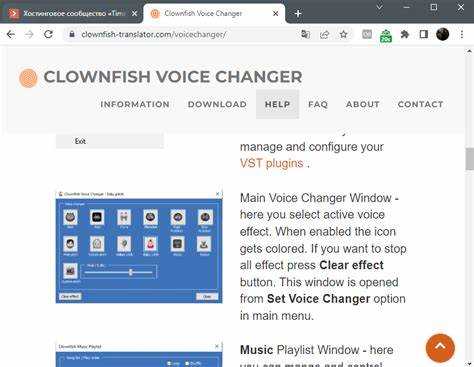
Функция шумоподавления в Discord анализирует входящий аудиосигнал и пытается отделить речь от фоновых звуков. Это достигается с помощью алгоритмов на базе нейросетей или классических методов фильтрации, таких как спектральное вычитание и подавление частотной маскировки. Цель – устранить клавиатурные щелчки, вентиляторы, эхо и другие мешающие шумы.
При агрессивной фильтрации могут возникать проблемы: части речи, особенно тихие или слабо артикулированные, распознаются как шум и отсекаются. Это приводит к обрыву слов, металлическому призвуку и эффекту «роботизированного» голоса. Особенно страдают высокочастотные элементы речи, такие как «с», «ф», «ш», а также согласные, произносимые на выдохе.
Искажения усиливаются при использовании слабого микрофона или нестабильного интернет-соединения: шумоподавление работает в связке с кодеками сжатия (например, Opus), и любые потери данных усугубляют результат.
Рекомендации: отключать шумоподавление, если используется хороший внешний микрофон в тихой обстановке. Для гарнитур с постоянным фоновым шумом – снижать чувствительность и не выставлять шумоподавление на максимум. Проверку качества звука проводить через встроенную функцию «Проверка микрофона» в Discord.
Как драйверы аудиоустройств и их обновления влияют на голос
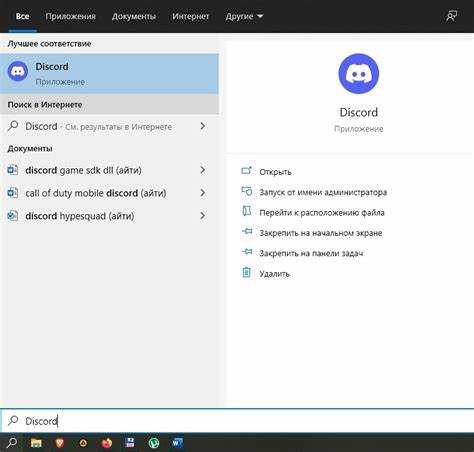
Драйверы аудиоустройств управляют взаимодействием между операционной системой и звуковой картой. Ошибки или устаревшие версии драйверов могут приводить к искажениям звука, задержкам и артефактам, из-за которых голос в Discord воспринимается как роботизированный.
При использовании старых драйверов часто возникают проблемы с обработкой потокового аудио – это связано с неправильной синхронизацией данных и некорректной работой с буфером звука. В результате возникают прерывания, замирания и эффект «робота».
Регулярное обновление драйверов устраняет совместимые с текущей версией ОС баги и оптимизирует обработку аудиопотока. Рекомендуется загружать драйверы с официальных сайтов производителей, избегая универсальных или устаревших пакетов, поскольку они могут не поддерживать специфичные функции вашего оборудования.
Особое внимание стоит уделять драйверам звуковых карт Realtek, Creative, ASUS и других популярных брендов, так как они часто выпускают обновления с улучшениями для VoIP-приложений. Если после обновления проблемы сохраняются, полезно откатить драйвер к предыдущей стабильной версии или выполнить чистую установку с полным удалением старых файлов.
Также важно контролировать настройки звукового устройства в системе: неверно выбранный профиль аудио (например, моно вместо стерео) или активированные эффекты обработки звука могут ухудшать качество передачи голоса.
В системах Windows стоит проверять состояние службы Windows Audio и службу аудиодрайверов, а в Linux – корректность загрузки модуля ALSA или PulseAudio, так как сбои на этом уровне могут влиять на качество записи и передачи звука.
Вопрос-ответ:
Почему мой голос в Discord звучит как у робота?
Чаще всего такая проблема возникает из-за нестабильного интернет-соединения, которое приводит к потере пакетов данных. Из-за этого голос искажается и становится прерывистым, создавая эффект «робота». Также это может быть вызвано неправильными настройками кодека или недостаточной мощностью компьютера для обработки звука в реальном времени.
Как исправить роботизированный звук голоса в Discord?
Для начала стоит проверить скорость и стабильность интернет-соединения — лучше использовать проводное подключение вместо Wi-Fi. Затем убедитесь, что микрофон правильно подключён и настроен в настройках Discord. Можно попробовать отключить аппаратное ускорение в клиенте, а также обновить драйвера звуковой карты. Если проблема сохраняется, стоит проверить, не перегружена ли система другими приложениями.
Влияет ли качество микрофона на появление эффекта «робота» в Discord?
Качество микрофона может играть роль, особенно если устройство низкого уровня плохо обрабатывает звук или имеет встроенные шумоподавители с задержками. Однако чаще всего эффект «робота» связан не с микрофоном, а с проблемами передачи данных и обработкой сигнала внутри приложения. Хороший микрофон снижает фоновый шум, но не гарантирует отсутствие искажений при плохом соединении.
Может ли Discord сам создавать эффект «робота» из-за настроек кодека или фильтров?
Да, в некоторых случаях это возможно. Discord использует различные алгоритмы сжатия и подавления шума, которые при слабом сигнале или перегрузке процессора могут привести к искажению голоса. Попытки подавить фоновые звуки или эхо иногда создают артефакты, из-за которых речь становится механической. Отключение некоторых фильтров или смена режима качества звука может помочь уменьшить проблему.
Почему голос в Discord звучит нормально на одном устройстве, а на другом – как у робота?
Различия связаны с техническими характеристиками устройств, их настройками и условиями подключения. На одном компьютере может быть лучше установлен драйвер звука, стабильнее интернет, а на другом — слабее процессор или нестабильное соединение. Также разные версии Discord или настройки качества звука могут влиять на результат. Чтобы устранить проблему, стоит сравнить настройки и обновить программное обеспечение.